Så här installerar du Android USB-drivrutiner manuellt på din dator
Android Tips Och Tricks / / August 05, 2021
I den här handledningen visar vi dig stegen för att manuellt installera Android USB-drivrutiner på din dator. USB-drivrutiner är program som hjälper till att skapa en lyckad anslutning mellan din PC och Android-enhet.
Om du helt enkelt ansluter enheten till datorn via USB-kabeln utan att drivrutinerna är installerade kan det kanske inte känna igen typen av ansluten enhet. Problemet härrör från det faktum att det finns en uppsjö av enheter som använder USB-läget. Så för att skilja din Android-enhet från andra enheter som använder nämnda läge (som kameror, skrivare, bärbara mediaspelare, tangentbord) måste du ha Android USB-drivrutiner installerade.
Men det här är bara en av många aspekter varför man skulle behöva USB-drivrutinerna. För att inte tala om enhetsidentifiering, även den enkla filöverföringsfunktionen kräver att du har dessa drivrutiner installerade. På samma sätt, även om du går in i anpassad utveckling, måste du använda dessa drivrutiner. Sammantaget, om du inte har dessa USB-drivrutiner installerade, är anslutningen mellan din enhet och PC meningslös.
När man talar om installationsdelen finns det två olika vägar - den automatiska och manuella. För de flesta användare räcker den första metoden. Körsträckan kan dock variera eftersom inte alla kan lyckas med den automatiska metoden. I detta avseende bör den manuella metoden komma till nytta. Och den här guiden hjälper dig att uppnå just det. Så utan vidare, här är de nödvändiga instruktionerna för att manuellt installera Android USB-drivrutiner på din dator. Följ med.
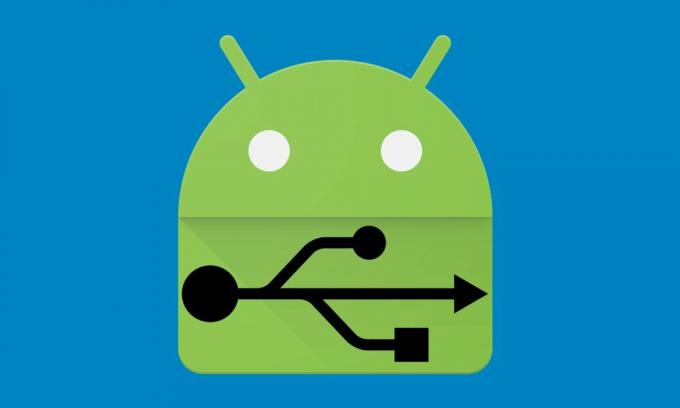
Innehållsförteckning
- 1 Varför behöver vi USB-drivrutiner?
- 2 Så här installerar du Android USB-drivrutiner manuellt på din dator
- 3 Ladda ner USB-drivrutiner:
- 4 Installerar Android USB-drivrutiner i Windows PC
- 5 Installerar Android USB-drivrutiner i Mac OS
- 6 Vill du ladda ner ADB Fastboot-verktyget?
Varför behöver vi USB-drivrutiner?
En viktig fråga som du kan tänka dig är varför behöver du installera dessa drivrutiner. Tja, det finns en uppsjö av skäl till detsamma. Från de vanliga filöverföringarna till att använda MIDI- eller PTP-läge står möjligheten gott. Bortsett från det kan du också dela enhetens internetanslutning via USB-delning. Men det här är bara toppen av isberget. Eftersom det är öppen källkod tillåter Android en mängd anpassningar.
Dessa inkluderar upplåsning av startladdaren, installerar en anpassad återställning som TWRP, och få administrativa privilegier i form av rot. På samma sätt finns det många typer av ADB- och Fastboot-kommandon som du kan köra med din dator. Men för alla ovannämnda uppgifter finns det ett stort krav. Din dator bör ha nödvändiga USB-drivrutiner installerade. I detta avseende kan du ta antingen den manuella eller automatiska vägen. Från och med den här guiden kommer vi att fokusera på den senare, dvs. hur man manuellt installerar Android USB-drivrutiner på din dator.
Så här installerar du Android USB-drivrutiner manuellt på din dator
Det är alltid bra att manuellt installera Android USB-drivrutiner på din dator. För du vet aldrig när du eller någon annan behöver dem. Även om du inte äger någon Android-smartphone, men det finns chanser att någon av dina vänner eller familjemedlemmar någon gång kommer att be dig att överföra foton, filer etc till Android-smarttelefonen. Och om du inte har Android USD-drivrutiner installerade på din dator kommer du att besvikna dem STOR TID!
Men hej, oroa dig inte. Idag i detta blogginlägg kommer vi att förklara för dig - hur man installerar Android USB-drivrutiner. Vi kommer att vägleda oss för att installera Android USB-drivrutin på både Windows PC- och Mac-datorer.
Ladda ner USB-drivrutiner:
För alla märken: Android USB-drivrutiner
SDK: Ladda ner Android SDK-plattformsverktyg
Installerar Android USB-drivrutiner i Windows PC
Att installera Android USB-drivrutin är ganska hektiskt när det gäller Windows. Men oroa dig inte, vi guidar dig i den här handledningen. Följ stegen nedan.
1. Först och främst installerar du Android SDK på din dator. Du kan ladda ner den här.
2. Efter installation av Android SDK, gå till startmenyn. Välj Android SDK Tools -> SDK Manager. Högerklicka på den och välj Kör som administratör
Notera: Se till att köra SDK Manager i administratörsläge. Annars kommer du att få problem med att installera nya komponenter.

3. Välj i SDK Manager EXTRA. Där måste du välja Google USB-drivrutin och klicka sedan på Installera 1 paket.

4. När installationen är klar ansluter du din Android-enhet.
5. Öppna enhetshanteraren på din dator. Du kan göra det genom att söka i "Enhetshanteraren" i sökfältet. Välj här Android telefon, högerklicka och välj - Uppdatera drivrutinsprogramvaran

6. En ny dialogruta visas, välj “Bläddra i min dator för drivrutinsprogramvara”Från alternativen.

7. Välj nu “Låt mig välja från en lista över enhetsdrivrutiner på min dator”Alternativ.

8. Välj "Visa alla enheter”Från rullgardinsmenyn.

9. Klicka över “har disk" knapp

10. Ange sökvägen för Google USB-drivrutinen.
C: \ Program Files (x86) \ Android \ android-sdk \ extras \ google \ usb_driver

11. Välj "Android ADB-gränssnitt”Från listan över enheter.

12. Bekräfta installationen av Android USB-drivrutinen genom att trycka på “Ja" knapp.

13. Tryck på Installera.

14. Nu är installationen klar. Du kan klicka på stängningsknappen för att avsluta installationsguiden.

Detta är en detaljerad guide om hur man manuellt installerar Android USB-drivrutiner på din dator. Du kan också installera anpassade Android USB-drivrutiner för Windows som kommer från den officiella tillverkarens webbplats. Dessa inkluderar Samsung USB-drivrutiner, HTC USB-drivrutiner etc. Du hittar dessa på officiella tillverkares webbplatser.
Läs också: ladda ner tillverkarbaserade Android USB-drivrutiner
Installerar Android USB-drivrutiner i Mac OS
Installera Android USB-drivrutiner i Mac är ganska enkelt jämfört med Windows. Allt du behöver göra är att installera Android File Transfer för Macoch du är bra att gå. Den ansluter automatiskt Android-enheter och din Mac-dator för att dela media- och kommentarfiler.
Vill du ladda ner ADB Fastboot-verktyget?
Vi har redan skrivit en komplett guide om hur ladda ner och installera ADB Fastboot-verktyget på din PC / Laptop. Vi delade också grundläggande ADB-kommandon guide för dig att lära dig.
Rahul är en datavetenskaplig student med ett stort intresse för teknik- och kryptovalutaämnen. Han tillbringar större delen av sin tid med att antingen skriva eller lyssna på musik eller resa oskådda platser. Han tror att choklad är lösningen på alla hans problem. Livet händer och kaffe hjälper.



